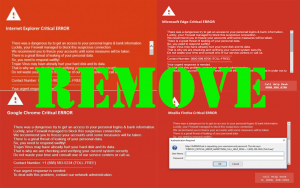 この記事は説明するために作成されました Chromeに表示される重大なエラー詐欺ページは何ですか, インターネットエクスプローラ, FirefoxおよびEdgeブラウザとそれらをWebブラウザから完全に削除する方法.
この記事は説明するために作成されました Chromeに表示される重大なエラー詐欺ページは何ですか, インターネットエクスプローラ, FirefoxおよびEdgeブラウザとそれらをWebブラウザから完全に削除する方法.
新しい詐欺メッセージがさまざまなWebブラウザに表示され始めました, 含む グーグルクローム, インターネットエクスプローラ, MozillaFirefoxとMicrosoftEdge. 詐欺メッセージは、さまざまなWebブラウザに表示される傾向のある一連のテクニカルサポート詐欺の一部であり、その主な目的は、被害者に詐欺番号への電話を開始するよう説得し、被害者に偽のテクニカルサポートに多額の金額を支払うよう説得することです。コンピューターを修理する「スペシャリスト」. コンピュータに赤い画面の重大なエラーメッセージが表示された場合, 推奨事項は、次の記事を読んで、WebブラウザからRed Screen Critical ERROR詐欺メッセージを削除する方法と、コンピュータでこれらのポップアップを引き起こしている可能性のあるマルウェアを取り除く方法を学ぶことです。.

脅威の概要
| 名前 | 重大なエラー詐欺 |
| タイプ | PUP/テクニカルサポート詐欺ポップアップ |
| 簡単な説明 | この詐欺を引き起こしている可能性のあるソフトウェアは、ヘルパープログラムまたはブラウザ拡張機能のふりをしている可能性がありますが、実際には、ウイルスのふりをしているポップアップを引き起こします。. |
| 症状 | あなたのウェブブラウザはあなたがあなたのPCが危険にさらされているふりをするテクニカルサポート詐欺メッセージでロックされています, 考えられる問題を修正するためにテクニカルサポート番号に電話するように依頼する. |
| 配布方法 | PUA経由 (潜在的に不要なアプリケーション), 疑わしいサイトでのJavaScriptリダイレクトを介して, PC上のマルウェアの結果として |
| 検出ツール |
システムがマルウェアの影響を受けているかどうかを確認する
ダウンロード
マルウェア除去ツール
|
ユーザー体験 | フォーラムに参加する 重大なエラー詐欺について話し合う. |

重大なエラー赤い画面のポップアップ詐欺 – それがどのように現れ始めるか
このポップアップWebページがWebブラウザに表示されるようにする方法はいくつかあります。. それらの最初のものは、Webブラウザが疑わしいURLにリダイレクトする原因となったWebページにアクセスした場合です。, レッドスクリーン詐欺メッセージにつながる.
コンピュータが表示を開始した可能性のある別のシナリオ 重大なエラー詐欺メッセージ 望ましくない可能性のあるプログラムをダウンロードした場合. そのようなプログラム, PUPとも呼ばれ、最近ダウンロードした無料プログラムのインストーラーに「無料エキストラ」として含まれているため、PCに表示されることがよくあります。, メディアプレーヤーのように, トレントダウンローダーおよびその他の種類のフリーウェア.
→関連している: Searchgol.comリダイレクトPUPを削除します
そのようなプログラムはしばしば合法で一見役立つように見せかけます, しかし、それらはあなたのコンピュータ上でブラウザのリダイレクトを引き起こし、機密情報を収集し、さまざまな種類の広告を表示する可能性があります. 主な症状は、さまざまな拡張機能や広告が存在すると、コンピューターのパフォーマンスが低下する可能性があることです。, ただし、デフォルトの検索エンジンが変更されている場合にも気付くでしょう.
それに加えて, 別の可能なシナリオ クリティカル・エラー テクニカルサポート詐欺は、あなたがそれを知らないか、それが合法であると信じずにブラウザ拡張機能を追加した場合、あなたのPC上で恐らくスリッターになると報告されています. 一部のアドウェアおよびブラウザハイジャッカーの開発者は、ブラウザ拡張機能を介してサードパーティのWebページをスリッティングすることがよくあります, お気に入り:
- 偽の広告ブロッカー.
- 一見役立つツールバー.
- ショッピングオファーをオンデマンドで表示することで役立つと主張する拡張機能.
- 天気を表示するブラウザ拡張機能.
- 最新のニュースを表示すると主張するアドオン.

Chritical ERROR Red Screen Scam –分析と詳細
重大なエラーの偽のウイルスアラートは、次のWebブラウザに表示される可能性のある不正なポップアップアラートの1つです。:
- グーグルクローム.
- Mozilla Firefox.
- マイクロソフトエッジ.
- インターネットエクスプローラ.
- オペラ.
詐欺メッセージはおそらく自動的に生成されます, それらがアクセスされたWebブラウザに基づいて. これは、GoogleChromeブラウザから特定の詐欺サイトにアクセスしている場合を意味します, にリダイレクトされます GoogleChromeの重大なエラー 詐欺メッセージと同じことが他のWebブラウザにも当てはまります. この情報から, 詐欺サイトが何らかの追跡技術を使用しているようです, クッキーのように, 使用されているブラウザの種類を検出し、次の詐欺ページのいずれかにリダイレクトします:
詐欺メッセージは、Webブラウザによって表示される元のメッセージと非常によく似ています。:
彼らの主な目的は、善人のふりをすることです, しかし実際には、彼らはあなたから情報を入手し、あなたのコンピューターを修理したふりをするためにソーシャルエンジニアリング技術を使用しています. でも, そのような料金は存在しないことを知っておく必要があります。このメッセージが表示された場合の最善の行動は、その番号に電話をかけないことです。, あなたの情報が危険にさらされているという主張は真実ではないかもしれないので. 詐欺の主張も非常に説得力があります, 被害者をだまして「ヘルプデスク」番号に電話をかけることを目的としたテクニカルサポートメッセージを特集 +1 (888) 563-5234. これがその一例です 致命的なエラーの偽のウイルス 現れる:
GoogleChromeの重大なエラー
個人ログインにアクセスしようとする危険な試みがありました & 銀行情報.
幸いなことに, ファイアウォールがこの疑わしい接続をブロックすることに成功しました-
何らかの措置が取られるまで、アカウントを凍結することをお勧めします.
個人データが漏洩する恐れがあります-
50, 迅速に対応する必要があります!
トロイの木馬ウイルスはすでにハードディスクとそのデータを傷つけている可能性があります-
そのため、現在のシステムセキュリティをチェックおよび検証しています-
時間を無駄にせず、サービスセンターに相談するか、電話でお問い合わせください.
連絡先番号 +1 (888) 5635234 (無料通話)
あなたの緊急の対応が必要です.
この問題に対処するには, ネットワーク管理者に連絡する-
ヘルプデスクに電話する
+1 (888) 563-5234
ポップアップの数字が複数の理由になっています レポート ウェブサイトでそれを呼び出したユーザーによる888notesは、さまざまな種類の詐欺に関連付けられています. 被害者による推奨は、メッセージをすぐに無視することです. 被害者はまた、番号に電話した後、, 彼らは、公式のMicrosoft Tech Supportを装った人々と連絡を取り、被害者に自分のPCが感染していると信じ込ませることを目的としていました。 200 かそこらのウイルス. その後、詐欺師は被害者に支払いを求めました $800 問題を解決するために, しかし、犠牲者はそれを百ドルに減らしました. 被害者が支払いを拒否したとき, 彼らは電話を切った.
あなたが見たことがあるなら レッドスクリーンクリティカルエラー詐欺メッセージ, PC上のこれらの詐欺メッセージの削除に向けてすぐに対策を講じ、コンピュータがアドウェアやマルウェアに感染していないかどうかを確認することをお勧めします, そのようなリダイレクトを自動的に表示させます.

重大なエラーの赤い画面ページを削除してPCを修正する方法
を排除するには レッドスクリーンクリティカルエラー 詐欺, 推奨事項は、最初にWindowsタスクマネージャからWebブラウザを押して閉じることです。 CTRL + ALT + DEL キーボードのキーの組み合わせと選択 タスクマネージャー その後、Webブラウザのプロセスを閉じます (chrome.exe, firefox.exe, 等). これはあなたが 右クリック プロセスで、をクリックします 最終過程 ドロップダウンメニューから. これが機能しない場合, 試す もう一度右クリック をクリックします プロセスツリーの終了. これにより、Webブラウザが効果的に閉じられます. そこからブラウザをプライベートモードで開くことができます, これは別です, それのより安全なバージョン, あなたが最後に訪れた記憶されたウェブページなしで.
そこから, この記事の下にある削除手順に従って、 クリティカル・エラー 詐欺のポップアップメッセージ 手動または自動. 手動での削除が自信を持って行うことができない場合、およびWindowsとブラウザが完全に保護されていることを完全に確認したい場合, 専門家は、高度なダウンロードをお勧めします マルウェア対策ソフトウェア それであなたのPCをスキャンします. このようなプログラムは、PCからCookieやその他の種類の脅威を自動的に削除するようにします, それを完全に保護し、ポップアップを防ぐために, 将来登場するレッドスクリーンクリティカルエラー詐欺のように.
- ウィンドウズ
- Mac OS X
- グーグルクローム
- Mozilla Firefox
- マイクロソフトエッジ
- サファリ
- インターネットエクスプローラ
- プッシュポップアップを停止します
Windowsから重大なエラー詐欺を削除する方法.
ステップ 1: SpyHunterAnti-MalwareToolを使用して重大なエラー詐欺をスキャンします



ステップ 2: PC をセーフ モードで起動する





ステップ 3: WindowsからCriticalERRORScamおよび関連ソフトウェアをアンインストールします
Windows のアンインストール手順 11



Windows のアンインストール手順 10 および旧バージョン
これは、ほとんどのプログラムをアンインストールできるはずのいくつかの簡単な手順の方法です。. Windowsを使用しているかどうかに関係なく 10, 8, 7, VistaまたはXP, それらのステップは仕事を成し遂げます. プログラムまたはそのフォルダをごみ箱にドラッグすると、 非常に悪い決断. あなたがそれをするなら, プログラムの断片が残されています, そしてそれはあなたのPCの不安定な仕事につながる可能性があります, ファイルタイプの関連付けやその他の不快なアクティビティに関するエラー. コンピュータからプログラムを削除する適切な方法は、それをアンインストールすることです. それをするために:


 上記の手順に従うと、ほとんどのプログラムが正常にアンインストールされます.
上記の手順に従うと、ほとんどのプログラムが正常にアンインストールされます.
ステップ 4: すべてのレジストリをクリーンアップ, Created by Critical ERROR Scam on Your PC.
通常対象となるWindowsマシンのレジストリは次のとおりです。:
- HKEY_LOCAL_MACHINE Software Microsoft Windows CurrentVersion Run
- HKEY_CURRENT_USER Software Microsoft Windows CurrentVersion Run
- HKEY_LOCAL_MACHINE Software Microsoft Windows CurrentVersion RunOnce
- HKEY_CURRENT_USER Software Microsoft Windows CurrentVersion RunOnce
これらにアクセスするには、Windowsレジストリエディタを開き、値を削除します。, そこでCriticalERRORScamによって作成されました. これは、以下の手順に従うことで発生する可能性があります:


 ヒント: ウイルスによって作成された値を見つけるには, あなたはそれを右クリックしてクリックすることができます "変更" 実行するように設定されているファイルを確認する. これがウイルスファイルの場所である場合, 値を削除します.
ヒント: ウイルスによって作成された値を見つけるには, あなたはそれを右クリックしてクリックすることができます "変更" 実行するように設定されているファイルを確認する. これがウイルスファイルの場所である場合, 値を削除します.
重大なエラー詐欺のためのビデオ削除ガイド (ウィンドウズ).
MacOSXから重大なエラー詐欺を取り除く.
ステップ 1: 重大なエラー詐欺をアンインストールし、関連するファイルとオブジェクトを削除します





Macには、ログイン時に自動的に起動するアイテムのリストが表示されます. クリティカルエラー詐欺と同一または類似の疑わしいアプリを探します. 自動的に実行を停止するアプリをチェックしてから、マイナスを選択します (「「-「「) それを隠すためのアイコン.
- に移動 ファインダ.
- 検索バーに、削除するアプリの名前を入力します.
- 検索バーの上にある2つのドロップダウンメニューを次のように変更します 「システムファイル」 と 「含まれています」 削除するアプリケーションに関連付けられているすべてのファイルを表示できるようにします. 一部のファイルはアプリに関連していない可能性があることに注意してください。削除するファイルには十分注意してください。.
- すべてのファイルが関連している場合, を保持します ⌘+A それらを選択してからそれらを駆動するためのボタン "ごみ".
を介して重大なエラー詐欺を削除できない場合 ステップ 1 その上:
アプリケーションまたは上記の他の場所でウイルスファイルおよびオブジェクトが見つからない場合, Macのライブラリで手動でそれらを探すことができます. しかし、これを行う前に, 以下の免責事項をお読みください:



次の他の人と同じ手順を繰り返すことができます としょうかん ディレクトリ:
→ 〜/ Library / LaunchAgents
/Library / LaunchDaemons
ヒント: 〜 わざとそこにあります, それはより多くのLaunchAgentにつながるからです.
ステップ 2: Macから重大なエラー詐欺ファイルをスキャンして削除します
重大なエラー詐欺などの不要なスクリプトやプログラムの結果としてMacで問題が発生した場合, 脅威を排除するための推奨される方法は、マルウェア対策プログラムを使用することです。. SpyHunter for Macは、Macのセキュリティを向上させ、将来的に保護する他のモジュールとともに、高度なセキュリティ機能を提供します.
重大なエラー詐欺のためのビデオ削除ガイド (マック)
GoogleChromeから重大なエラー詐欺を削除します.
ステップ 1: Google Chromeを起動し、ドロップメニューを開きます

ステップ 2: カーソルを上に移動します "ツール" 次に、拡張メニューから選択します "拡張機能"

ステップ 3: 開店から "拡張機能" メニューで不要な拡張子を見つけてクリックします "削除する" ボタン.

ステップ 4: 拡張機能が削除された後, 赤から閉じてGoogleChromeを再起動します "バツ" 右上隅にあるボタンをクリックして、もう一度開始します.
MozillaFirefoxから重大なエラー詐欺を消去する.
ステップ 1: MozillaFirefoxを起動します. メニューウィンドウを開く:

ステップ 2: を選択 "アドオン" メニューからのアイコン.

ステップ 3: 不要な拡張子を選択してクリックします "削除する"

ステップ 4: 拡張機能が削除された後, 赤から閉じてMozillaFirefoxを再起動します "バツ" 右上隅にあるボタンをクリックして、もう一度開始します.
MicrosoftEdgeからCriticalERRORScamをアンインストールします.
ステップ 1: Edgeブラウザを起動します.
ステップ 2: 右上隅のアイコンをクリックして、ドロップメニューを開きます.

ステップ 3: ドロップメニューから選択します "拡張機能".

ステップ 4: 削除したい悪意のある拡張機能の疑いを選択し、歯車のアイコンをクリックします.

ステップ 5: 下にスクロールして[アンインストール]をクリックして、悪意のある拡張機能を削除します.

Safariから重大なエラー詐欺を削除します
ステップ 1: Safariアプリを起動します.
ステップ 2: マウスカーソルを画面の上部に置いた後, Safariテキストをクリックして、ドロップダウンメニューを開きます.
ステップ 3: メニューから, クリック "環境設定".

ステップ 4: その後, [拡張機能]タブを選択します.

ステップ 5: 削除する拡張機能を1回クリックします.
ステップ 6: [アンインストール]をクリックします.

アンインストールの確認を求めるポップアップウィンドウが表示されます 拡張子. 選択する 'アンインストール' また, クリティカルエラー詐欺は削除されます.
InternetExplorerから重大なエラー詐欺を排除する.
ステップ 1: InternetExplorerを起動します.
ステップ 2: 「ツール」というラベルの付いた歯車アイコンをクリックしてドロップメニューを開き、「アドオンの管理」を選択します

ステップ 3: [アドオンの管理]ウィンドウで.

ステップ 4: 削除する拡張子を選択し、[無効にする]をクリックします. 選択した拡張機能を無効にしようとしていることを通知するポップアップウィンドウが表示されます, さらにいくつかのアドオンも無効になっている可能性があります. すべてのチェックボックスをオンのままにします, [無効にする]をクリックします.

ステップ 5: 不要な拡張子が削除された後, 右上隅にある赤い「X」ボタンからInternetExplorerを閉じて再起動し、再起動します.
ブラウザからプッシュ通知を削除する
GoogleChromeからのプッシュ通知をオフにする
GoogleChromeブラウザからのプッシュ通知を無効にするには, 以下の手順に従ってください:
ステップ 1: に移動 設定 Chromeで.

ステップ 2: 設定で, 選択する "高度な設定」:

ステップ 3: クリック "コンテンツ設定」:

ステップ 4: 開ける "通知」:

ステップ 5: 3つのドットをクリックして、[ブロック]を選択します, オプションの編集または削除:

Firefoxでプッシュ通知を削除する
ステップ 1: Firefoxのオプションに移動します.

ステップ 2: 設定に移動", 検索バーに「通知」と入力して、 "設定":

ステップ 3: 通知を削除したいサイトで[削除]をクリックし、[変更を保存]をクリックします

Operaでプッシュ通知を停止する
ステップ 1: Operaで, 押す ALT + P 設定に移動します.

ステップ 2: 検索の設定で, 「コンテンツ」と入力してコンテンツ設定に移動します.

ステップ 3: オープン通知:

ステップ 4: GoogleChromeで行ったのと同じことを行います (以下に説明します):

Safariでプッシュ通知を排除する
ステップ 1: Safariの設定を開く.

ステップ 2: プッシュポップアップが消えた場所からドメインを選択し、に変更します "拒否" から "許可する".
Critical ERROR Scam-FAQ
What Is Critical ERROR Scam?
重大なエラー詐欺の脅威はアドウェアまたは ブラウザリダイレクトウイルス.
コンピューターの速度が大幅に低下し、広告が表示される場合があります. 主なアイデアは、情報が盗まれたり、デバイスに表示される広告が増える可能性があることです。.
このような不要なアプリの作成者は、クリック課金制を利用して、コンピューターにリスクの高い、または資金を生み出す可能性のあるさまざまな種類のWebサイトにアクセスさせます。. これが、広告に表示されるWebサイトの種類を気にしない理由です。. これにより、不要なソフトウェアがOSにとって間接的に危険になります.
What Are the Symptoms of Critical ERROR Scam?
この特定の脅威と一般的に不要なアプリがアクティブな場合に探すべきいくつかの症状があります:
症状 #1: 一般的に、コンピュータの速度が低下し、パフォーマンスが低下する可能性があります.
症状 #2: ツールバーがあります, 追加したことを覚えていないWebブラウザ上のアドオンまたは拡張機能.
症状 #3: すべてのタイプの広告が表示されます, 広告でサポートされている検索結果のように, ランダムに表示されるポップアップとリダイレクト.
症状 #4: Macにインストールされたアプリが自動的に実行されているのがわかりますが、それらをインストールしたことを覚えていません。.
症状 #5: タスクマネージャーで疑わしいプロセスが実行されているのがわかります.
これらの症状が1つ以上見られる場合, その後、セキュリティの専門家は、コンピュータのウイルスをチェックすることを推奨しています.
不要なプログラムの種類?
ほとんどのマルウェア研究者とサイバーセキュリティ専門家によると, 現在デバイスに影響を与える可能性のある脅威は次のとおりです。 不正なウイルス対策ソフトウェア, アドウェア, ブラウザハイジャッカー, クリッカー, 偽のオプティマイザーとあらゆる形式の PUP.
私が持っている場合はどうすればよいですか "ウイルス" クリティカルエラー詐欺のように?
いくつかの簡単なアクションで. 何よりもまず, これらの手順に従うことが不可欠です:
ステップ 1: 安全なコンピューターを探す 別のネットワークに接続します, Macが感染したものではありません.
ステップ 2: すべてのパスワードを変更する, メールパスワードから.
ステップ 3: 有効 二要素認証 重要なアカウントを保護するため.
ステップ 4: 銀行に電話して クレジットカードの詳細を変更する (シークレットコード, 等) オンライン ショッピング用にクレジット カードを保存した場合、またはカードを使用してオンライン アクティビティを行った場合.
ステップ 5: 必ず ISPに電話する (インターネットプロバイダーまたはキャリア) IPアドレスを変更するように依頼します.
ステップ 6: あなたの Wi-Fiパスワード.
ステップ 7: (オプション): ネットワークに接続されているすべてのデバイスでウイルスをスキャンし、影響を受けている場合はこれらの手順を繰り返してください。.
ステップ 8: マルウェア対策をインストールする お持ちのすべてのデバイスでリアルタイム保護を備えたソフトウェア.
ステップ 9: 何も知らないサイトからソフトウェアをダウンロードしないようにし、近づかないようにしてください 評判の低いウェブサイト 一般に.
これらの推奨事項に従う場合, ネットワークとすべてのデバイスは、脅威や情報を侵害するソフトウェアに対して大幅に安全になり、将来的にもウイルスに感染せずに保護されます。.
How Does Critical ERROR Scam Work?
インストールしたら, Critical ERROR Scam can データを収集します を使用して トラッカー. このデータはあなたのウェブ閲覧習慣に関するものです, アクセスしたウェブサイトや使用した検索用語など. その後、広告であなたをターゲットにしたり、あなたの情報を第三者に販売したりするために使用されます。.
Critical ERROR Scam can also 他の悪意のあるソフトウェアをコンピュータにダウンロードする, ウイルスやスパイウェアなど, 個人情報を盗んだり、危険な広告を表示したりするために使用される可能性があります, ウイルスサイトや詐欺サイトにリダイレクトされる可能性があります.
Is Critical ERROR Scam Malware?
真実は、PUP (アドウェア, ブラウザハイジャッカー) ウイルスではありません, しかし、同じように危険かもしれません マルウェア Web サイトや詐欺ページが表示され、リダイレクトされる可能性があるため.
多くのセキュリティ専門家は、望ましくない可能性のあるプログラムをマルウェアとして分類しています. これは、PUP が引き起こす望ましくない影響のためです。, 煩わしい広告の表示や、ユーザーの認識や同意なしにユーザー データを収集するなど.
クリティカルエラー詐欺研究について
SensorsTechForum.comで公開するコンテンツ, この重大なエラー詐欺のハウツー除去ガイドが含まれています, 広範な研究の結果です, あなたが特定のものを取り除くのを助けるためのハードワークと私たちのチームの献身, アドウェア関連の問題, ブラウザとコンピュータシステムを復元します.
致命的なエラー詐欺に関する調査をどのように実施しましたか?
私たちの研究は独立した調査に基づいていることに注意してください. 私たちは独立したセキュリティ研究者と連絡を取り合っています, そのおかげで、最新のマルウェアに関する最新情報を毎日受け取ることができます, アドウェア, およびブラウザハイジャッカーの定義.
さらに, the research behind the Critical ERROR Scam threat is backed with VirusTotal.
このオンラインの脅威をよりよく理解するために, 知識のある詳細を提供する以下の記事を参照してください.




